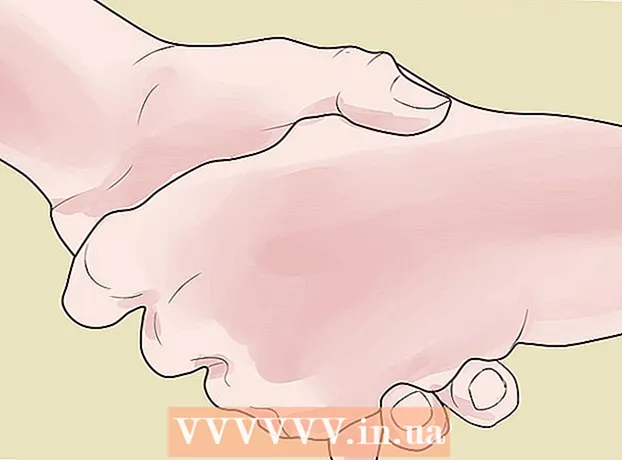Autor:
Monica Porter
Data Utworzenia:
20 Marsz 2021
Data Aktualizacji:
12 Móc 2024

Zawartość
W tym artykule dowiesz się, jak wyświetlać wiadomości przechowywane w programie Facebook Messenger. Możesz użyć paska wyszukiwania aplikacji Facebook Messenger w telefonie, aby wyszukać zarchiwizowane czaty według nazwy lub wyświetlić listę czatów przechowywanych na komputerze.
Kroki
Metoda 1 z 2: na komputerze
(Oprawa). Kliknij niebieską ikonę koła zębatego w lewym górnym rogu strony, a zobaczysz listę opcji.

Kliknij Zarchiwizowane wątki (Zarchiwizowane czaty) na liście wyboru.
Wyświetl zarchiwizowane czaty. Zobaczysz listę czatów w lewej części strony; To są wszystkie zarchiwizowane czaty.
- Wystarczy kliknąć zarchiwizowaną rozmowę, aby ją wyświetlić.
Metoda 2 z 2: przez telefon

Pamiętaj, że nie możesz przeglądać czatów zapisanych w telefonie. Chociaż możesz wyświetlić zarchiwizowany czat, wyszukując określoną nazwę, nie możesz otworzyć listy zarchiwizowanych wiadomości podczas korzystania z aplikacji Messenger.
Otwórz Facebook Messenger, klikając aplikację z niebieską błyskawicą i niebieską ikoną czatu.- Jeśli nie jesteś zalogowany, przed kontynuowaniem zostaniesz poproszony o podanie numeru telefonu i hasła do Facebooka (lub o wybranie konta na Facebooku).
- Jeśli chcesz zobaczyć listę zarchiwizowanych czatów, powinieneś skorzystać z serwisu Facebook.
Dotknąć Dom z ikoną domu w lewym dolnym rogu ekranu.
- Jeśli w programie Facebook Messenger jest otwarta rozmowa, najpierw musisz kliknąć przycisk „Wstecz” w lewym górnym rogu ekranu.
Stuknij pasek wyszukiwania u góry ekranu. Spowoduje to włączenie klawiatury ekranowej telefonu.
Wprowadź nazwę odbiorcy zarchiwizowanego czatu. W miarę wpisywania nazwy zapisanego uczestnika rozmowy na wyświetlaczu pojawi się lista z pasującymi wynikami.
- Jeśli jest to czat grupowy, wpisz nazwy wszystkich członków zespołu.
- Jeśli chcesz znaleźć nazwany czat grupowy, wpisz nazwę grupy.
Wybierz rozmowę. Dotknij nazwy osoby (lub grupy) powiązanej z rozmową, aby otworzyć zarchiwizowany widok rozmowy.
- Jeśli szukasz nienazwanego czatu grupowego, może być konieczne przewinięcie ekranu w dół, aby znaleźć czaty grupowe do wyświetlenia.
Rada
- Możesz zarchiwizować czat w telefonie, dotykając i przytrzymując czat, a następnie dotykając Więcej (Dodaj) (pomiń ten krok, jeśli używasz Androida) i dotknij Archiwum (Przechowywanie).
- Użytkownicy komputerów mogą wybrać rozmowę na liście czatów, kliknąć ikonę koła zębatego widoczną po prawej stronie rozmowy i kliknąć Archiwum (Archiwum), aby dodać rozmowę do zarchiwizowanej sekcji wiadomości.
Ostrzeżenie
- Nie możesz uzyskać dostępu do listy zapisanych wiadomości w telefonie.